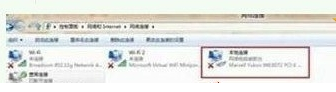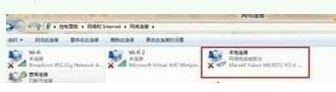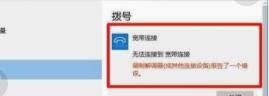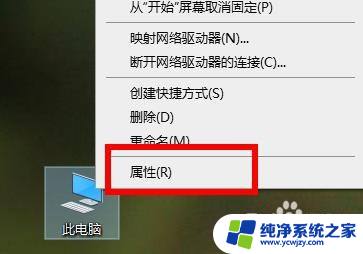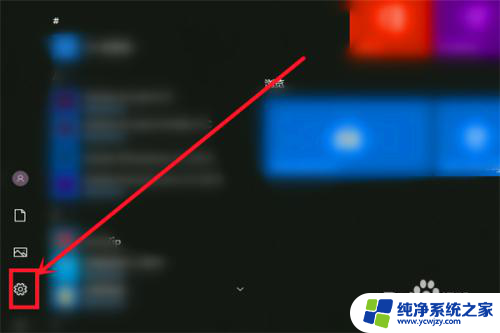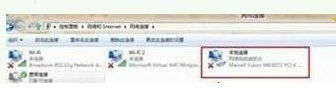宽带调制解调器出现连接问题win10 Win10宽带无法链接调制解调器报告错误解决方法
随着科技的不断进步与网络的普及,宽带调制解调器成为我们日常生活中不可或缺的设备,在使用Win10系统时,有时会遇到宽带无法连接调制解调器的问题,甚至会报告错误。面对这种情况,我们需要及时解决,以确保网络畅通无阻。本文将为大家分享一些解决方法,帮助大家顺利使用宽带调制解调器。
Win10宽带无法链接调制解调器报告错误怎么解决? 解决方法一:1、首先,按下“win+i ”组合键打开“ windows 设置” ,在设置界面点击“网络和internet” ;

2、然后,在左侧点击“拨号”按钮;

3、接着,右侧拨号下方 点击 宽带链接,然后点击“高级选项”;
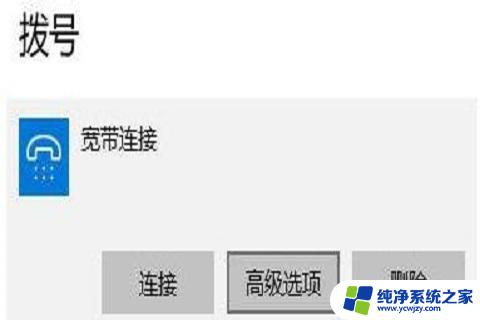
4、最后,打开宽带连接高级设置界面,我们移动到下面 自动配置 ,自动设置可能会替代你输入的设置。若要使用你手动输入的设置,请先关闭自动设置下方的 “自动检测”开关打开就可以了。

1、同样按下“win+i”,“更新与安全”--“Windows更新”--“高级选项”--“查看更新历史记录”--“卸载更新”;
2、定位到系统更新与安全,找到系统最新安装的补丁将其卸载掉即可。
解决方法三:1、按下“win+i”,“更新与安全”-“恢复”-“重置”将电脑所有设置重置一次就可以解决了。

以上就是宽带调制解调器出现连接问题win10的全部内容,有需要的用户可以根据以上步骤进行操作,希望对大家有所帮助。